O Linux possui um ótimo software, tantomainstream e de código aberto. Embora mais e mais softwares tenham chegado ao Linux ao longo dos anos, há um desenvolvedor de software que permanece indescritível: a Adobe. Durante anos, os usuários do Linux queriam usar ferramentas como Adobe Premiere, Photoshop, Illustrator e muito mais. Infelizmente, a empresa por trás deste software não tem interesse em transferi-lo para o Linux. Graças a um desenvolvedor talentoso na comunidade Linux, não há necessidade de convencer a Adobe a reescrever todo o seu catálogo de software para a plataforma Linux. Em vez disso, com um script, você pode instalar os aplicativos da Adobe Creative Cloud no Linux.
ALERTA DE SPOILER: Role para baixo e assista ao tutorial em vídeo no final deste artigo.
O script é executado com PlayOnLinux, Wine e fazuso de muitos patches e ajustes para fazer as coisas funcionarem. Antes de instalar qualquer um dos aplicativos da Adobe Creative Cloud, você precisará instalar uma ferramenta chamada PlayOnLinux. É uma ferramenta de GUI que trabalha com a camada de compatibilidade do Windows para possibilitar a execução do código do Microsoft Windows no Linux. Veja como instalar o PlayOnLinux na sua distribuição Linux favorita.
Instale o PlayOnLinux
Ubuntu
sudo apt install playonlinux
Debian
sudo apt-get install playonlinux
Arch Linux
sudo pacman -S playonlinux
Fedora
sudo dnf install playonlinux
OpenSUSE
sudo zypper install playonlinux
Outros Linux
A ferramenta PlayOnLinux é amplamente usada por jogadores,e usuários em geral. É por causa disso, há uma boa chance de você encontrar esse programa na sua distribuição Linux. Para instalá-lo, basta abrir o gerenciador de pacotes e procurar por "PlayOnLinux". Se você não encontrar, considere acessar o site, fazer o download do código-fonte e compilá-lo você mesmo.
Se não há como fazer o PlayOnLinux funcionar,considere verificar o Crossover. É uma ferramenta profissional e comprável que facilita o funcionamento dos programas Windows no Linux. Esta é uma boa alternativa para aqueles que não conseguem o software PlayOnLinux, e o Crossover pode até ter seu próprio método de instalação do software Adobe!
Instalar script da Creative Cloud
O PlayOnLinux não oferece suporte ao criativoCloud Suite como um de seus instaladores. Em vez disso, você precisará baixar um script para tornar o software instalável. Este script está hospedado no GitHub, portanto, verifique se você possui o pacote Git no seu sistema. Em um terminal, use git clone para baixar o código no seu PC Linux.
git clone https://github.com/corbindavenport/creative-cloud-linux.git
Com o script clonado, abra o PlayOnLinuxferramenta e clique em "Ferramentas". Na seção "Ferramentas", localize e clique na opção que diz "Executar um script local". Isso exibirá uma caixa de diálogo PlayOnLinux, que permitirá adicionar o script. Na primeira janela exibida, clique em "Avançar". Na página seguinte, clique no botão "Procurar" para abrir uma janela de diálogo.
Navegue na janela de diálogo pop-up até sua pasta pessoal na qual você clonou o script e encontre uma pasta chamada "creative-cloud-linux". Selecione creativecloud.sh, em seguida, "abra" para começar.

Quando você abre o script, o POL avisa que "a assinatura no script não é válida". Ignore-o e clique em "próximo" para continuar.
Antes da instalação começar, você precisa concordarpara a licença de software do script. Leia-o rapidamente e selecione a caixa "Eu concordo" para ir para a próxima etapa. Quando o script do instalador iniciar, várias coisas serão baixadas. Seja paciente e aguarde o download de tudo.
Em algum momento durante o processo de instalação,O PlayOnLinux sugere que você permita que a ferramenta de download faça o download do instalador da Creative Cloud (em vez de usar um que o usuário baixou). Selecione "download" e clique em Avançar para permitir o download dos arquivos necessários.
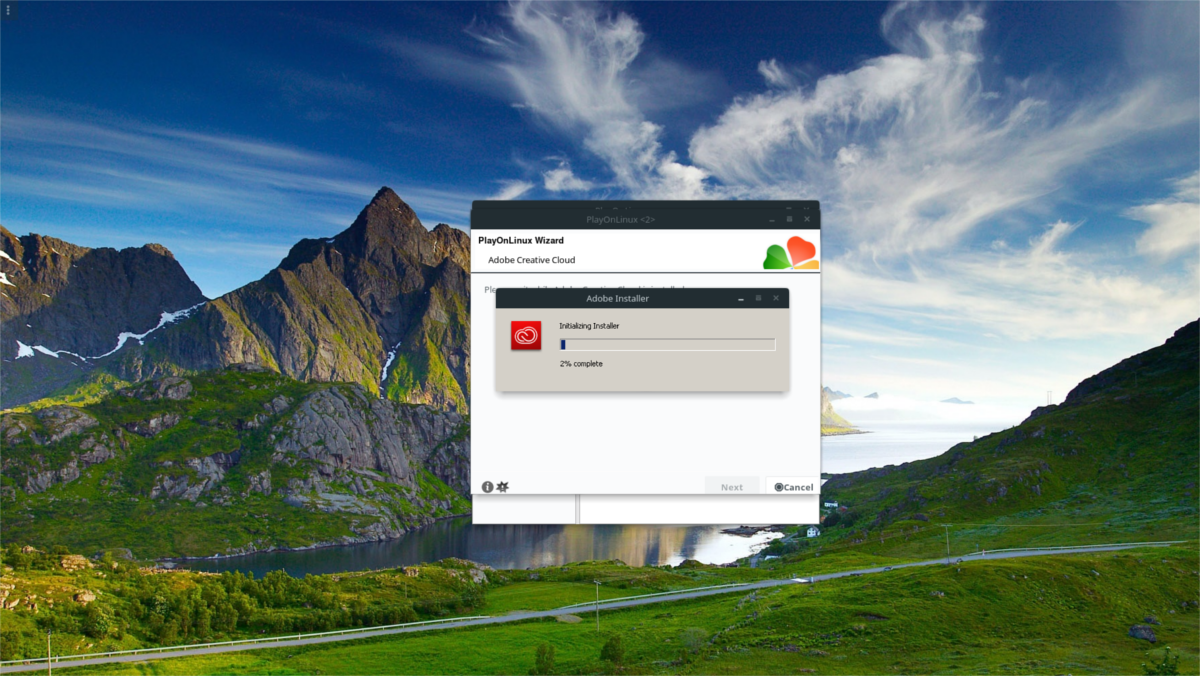
Quando o PlayOnLinux termina de executar o script,você poderá baixar e instalar qualquer um dos programas da Adobe Creative Cloud. Lembre-se de que este script não oferece acesso gratuito aos programas da Adobe. Você ainda precisará fazer login na sua conta da Adobe.
Execute os aplicativos da Adobe Creative Cloud
Para executar qualquer um dos aplicativos da Adobe, você precisarásiga este processo. Primeiro, abra o PlayOnLinux. Isso é crucial, pois sem o ambiente POL, nenhum dos aplicativos da Adobe funciona. Uma vez dentro do POL, procure o "Adobe Application Manager" e execute-o. Dentro deste gerenciador, selecione o aplicativo da Adobe que você deseja executar. O gerente o guiará pelas etapas necessárias para que o programa funcione em seu sistema Linux.
Nem todo aplicativo Adobe CC funcionaseu PC Linux. O desenvolvedor afirmou que fez testes extensivos com o conjunto de aplicativos de 2015 e eles funcionam bem. Fora isso, os outros aplicativos da Adobe não funcionarão. O desenvolvimento desse script está em pleno vigor, portanto, há uma chance muito boa de que, com o tempo, o suporte para todos os novos aplicativos criativos da Adobe chegue a esse script de download.
Se você precisa urgentemente de obter o absolutoNos aplicativos mais recentes da Adobe Creative Cloud que funcionam no seu PC Linux, sua melhor opção é instalar uma máquina virtual Windows 10 no Virtualbox, Gnome Boxes ou Virt-Manager. Como alternativa, acompanhe o GitHub do desenvolvedor e baixe as atualizações mais recentes à medida que elas chegarem.













Comentários